 Как установить Windows 10/11 на флешку и загружаться с нее (Live USB-флешка)
Как установить Windows 10/11 на флешку и загружаться с нее (Live USB-флешка) Доброго времени.
Доброго времени.
Если из цветного изображения сделать черно-белое можно в любом редакторе, то вот наоборот — задача крайне не простая! 📌
Тем не менее, выполнить ее можно! Есть несколько путей:
- самому раскрасить цвета (на основе воспоминаний, опыта, знаний и пр.). Задача, скажу я вам, достаточно сложная и требует не только хорошего знания какого-нибудь графического редактора, но и правильного умения выбирать цвета для обработки;
- обратиться в фото-студию (весьма не дешевое удовольствие);
- воспользоваться онлайн-сервисами и спец. ПО (появились в сети относительно недавно). Собственно, о нескольких таких продуктах и хотел рассказать в этой заметке.
Итак, ближе к теме... 👌
📌 Важно!
В зависимости от качества снимка (и того, что на нем изображено), нижеперечисленные сервисы/ПО могут показать разные результаты: скажем, фото на военную тематику лучше преобразует сервис от Mail.ru, тогда как пейзажи - algorithmia (эти сервисы представлены ниже).
Поэтому, рекомендую обработать нужную фотографию в нескольких сервисах сразу, а потом сравнить результаты!
*
Содержание статьи📎
Превращаем серое (черно-белое) в цветное
👉 Прежде всего следует сделать важную заметку!
Подобные онлайн сервисы по авто-раскрашиванию работают на основе искусственного интеллекта (ИИ).
Суть работы алгоритма примерно следующая: каждый участок (объект) на черно-белом фото автоматически распознается, а затем сравнивается с тысячами других цветных изображений на которых изображено что-то подобное. Далее цвет этого участка подбирается наиболее близким по цвету к другим цветным фото.
Из вышесказанного следует, что алгоритм просто сравнивает ваше серое фото со множеством других цветных снимков (и по ним подбирает нужный цвет). В этом случае качество подбора цвета будет зависеть:
- от того, какие объекты расположены на фото (если что-то обыденное — то скорее всего проблем с окрашиванием не возникнет; если что-то редкое — то цвета могут "уехать");
- от качества исходного снимка: важно, чтобы он не был размытым, на нем отсутствовали царапины, желтизна и пр. дефекты (если они есть, то прежде всего 👉 отреставрируйте снимок);
- от размера исходного изображения/фото (чем больше снимок и количество объектов на нем — тем дольше по времени займет обработка снимка, и тем вариативнее он может быть окрашен).
*
Вариани 1 (Фото-винтаж)
Редактор "Фото-винтаж"
Офиц. сайт: https://fotovintage.ru/
Один из лучших фоторедакторов для работы со старыми снимками: реставрации, удаления царапин, потертостей, преобразования ч\б фото в цветные. Программа рассчитана на начинающих пользователей + полностью на русском (от рос. разработчика).
Рекомендую к знакомству!
*
Кратко о том, как в ней преобразовать фото в цветное
После открытия фото в программе - необходимо во вкладке "Улучшения" нажать по кнопке "Сделать черно-белое цветным" (меню справа). См. пример ниже. 👇
Далее редактор "задумается" на 10-30 сек., а затем представит вам отретушированный вариант (мой пример ниже 👇). При помощи настроек цветности вы сможете вручную добавить оттенков и тонов (при необходимости).
Кроме этого, обратите внимание на инструмент "Восстанавливающая кисть" - он позволит в неск. кликов мышки убрать царапинки!
По-моему, программа отлично работает!
*
Вариант 2 (от Movavi)
Программа Movavi Picverse
Офиц. сайт: https://www.movavi.ru/
Эта программа хороша прежде всего тем, что:
- помимо "раскрашивания" снимка она проводит его реставрацию;
- для проведения реставрации и перевода ч/б в цвет — нужно нажать только одну кнопку (см. пример ниже 👇). Т.е. никаких умений работы с редакторами не требуется!
- есть много фильтров, которые помогут сделать полученный результат еще лучше (например, можно увел. яркость, сделать снимок резче, убрать "шум" и пр.);
- полностью на русском!
Обратите внимание на разницу между до-реставрации снимка и после (☝/👇): по-моему для одной кнопки это мега-классно!
Кстати, Movavi Picverse работает не только с тематикой военных фото, но и любыми другими. Например, нижеприведенное фото тоже было обработано в этой программе. 👇
Небольшой минус у Movavi Picverse: программа платная. Однако, бесплатная версия вполне позволяет начать обрабатывать фото, посмотреть результаты, сравнить с др. сервисами и т.д.
*
Вариант 3 (сайт Артемия Лебедева)
Сайт: https://color.artlebedev.ru/
Ссылка приведена на инструмент "Колор", расположенный на сайте Артемия Лебедева. Сервис на требует регистрации и работает достаточно быстро и стабильно. Позволяет в автоматическом режиме раскрашивать в цвет любые монохромные снимки.
Как видите из примера ниже, сервис отлично справился с фото, на котором запечатлена природа, животные. Цвета очень правильно подобраны, смотрится все реалистично.
Другой пример менее удачный. Форма военных раскрашена не очень хорошо (возможно из-за того, что снимок был не таким уж качественным, и немного с "шумом").
*
Вариант 4 (от Mail.ru)
Сайт: https://9may.mail.ru/restoration/
Сервис от Mail.ru. Предназначен для обработки старых военных фотографий. Сразу отмечу, что он не только превращает серую (черно-белую) фотографию в цветную, но и реставрирует ее: убирает царапины, потертости, желтизну и пр. дефекты.
Примечание: сервис работает полностью автоматически. От вас потребуется только загрузить фото. Результат работы можете увидеть на скрине ниже. Неплохо?.. 👌

Старая военная фотография (до и после реставрации на сервисе Mail.ru)
*
Вариант 5 (algorithmia)
Сайт: https://demos.algorithmia.com/
Инструмент Colorize Photos был создан одной группой исследователей искусственного интеллекта (кстати, хорошо демонстрирует как будет выглядеть будущее: везде автоматика, компьютер будет по мимике лица распознавать многие ваши переживания, желания, настроение и т.д.).
Вообще, сервис достаточно качественный. Работает с изображением чуть дольше предыдущего, зато позволяет получить более качественные снимки (особенно заметно при обработке больших фото).
*
Вариант 6 (colorize)
Сайт: https://colorize.cc/
Еще один аналогичный сервис. Работает по тем же принципам.
Отмечу также, что в последнее время сервис перегружен запросами, и поэтому обрабатывает фотографии не сразу (а с большой задержкой). После загрузки фото, просто оставьте свой e-mail — когда обработка будет завершена, вам придет уведомление.
*
Вариант 7 (сервис от www.img2go.com / www.cutout.pro)
Страничка с нужной функцией: https://www.img2go.com/colorize-image (и его конкурент от www.cutout.pro)
Два замечательных сервиса, позволяющих по клику мышки быстро загрузить и конвертировать ч/б фото в цветное. На всё про всё уйдет 10-20 сек.!
Отмечу, что сервисы распознают картинки в формате JPG, PNG (форматы RAW и BMP не "переваривают").
После конвертирования — автоматически будет представлен результат. Удобно! 👍
*
На этом пока все...
"Новые" аналогичные сервисы приветствуются в комментариях!
Удачи!
✌
Первая публикация: 19.05.2019
Корректировка: 17.12.2023
Другие записи:
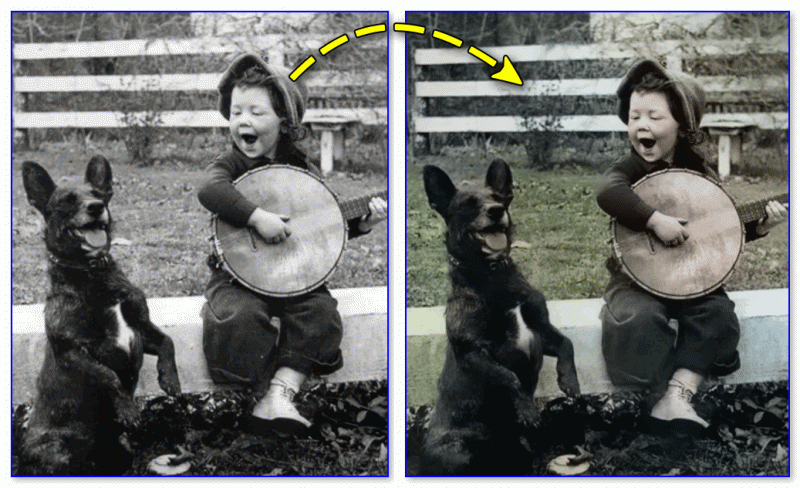

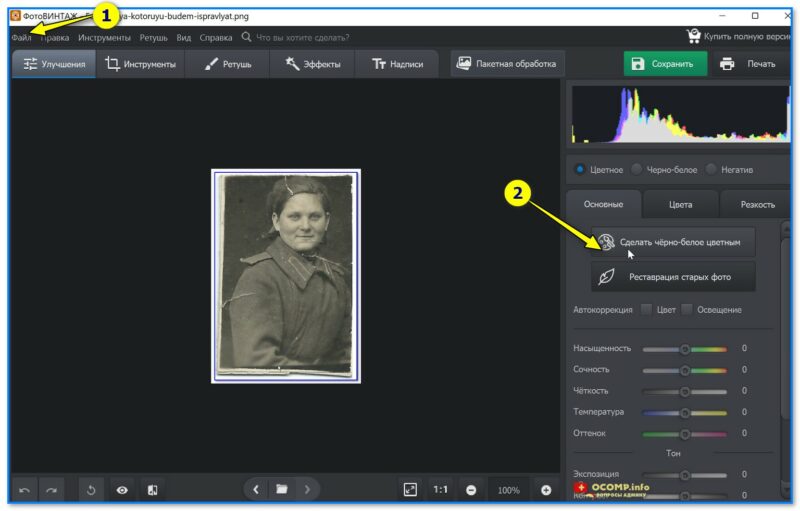

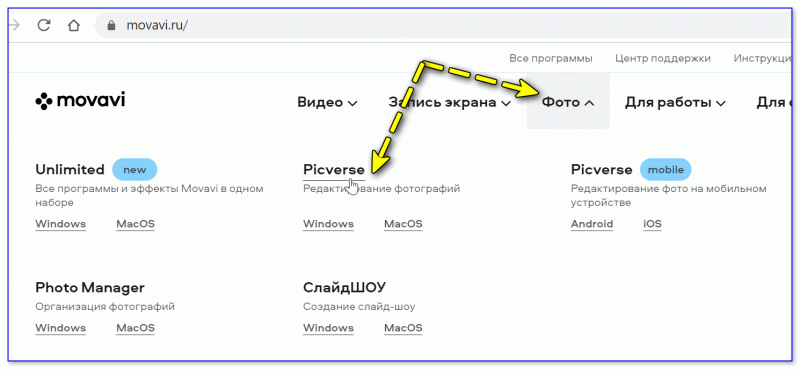
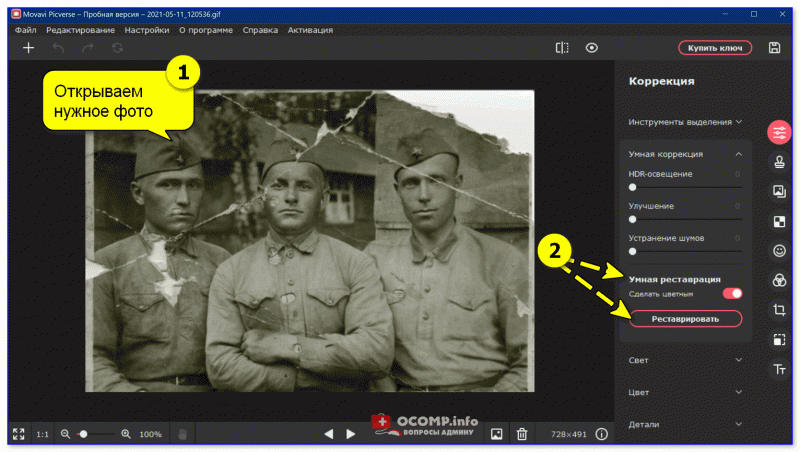
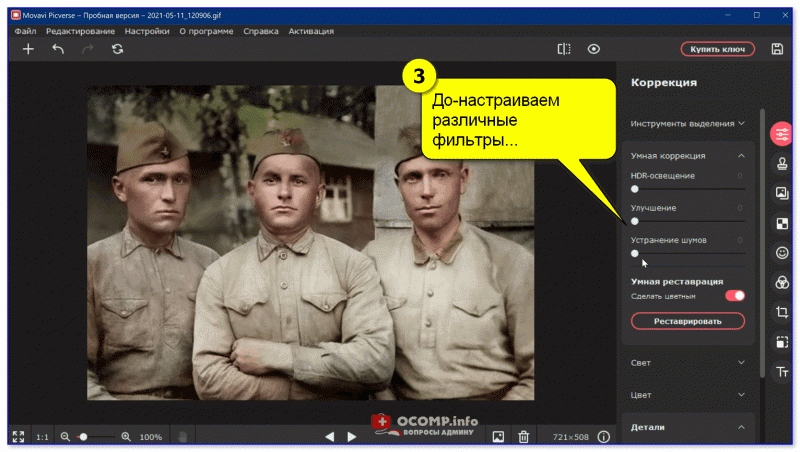
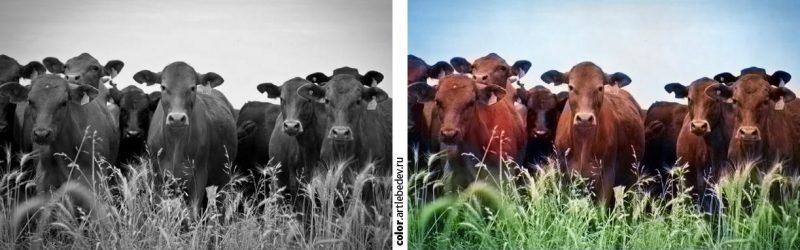

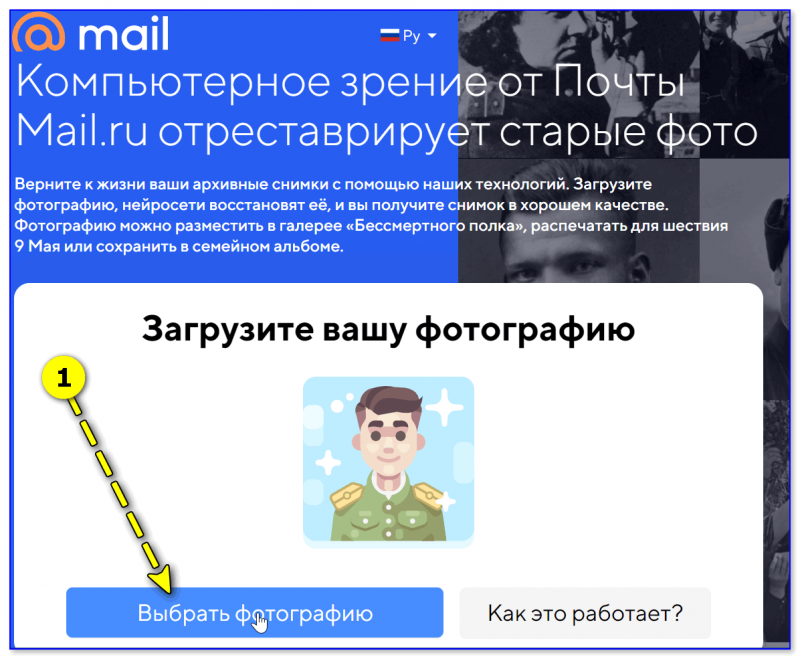
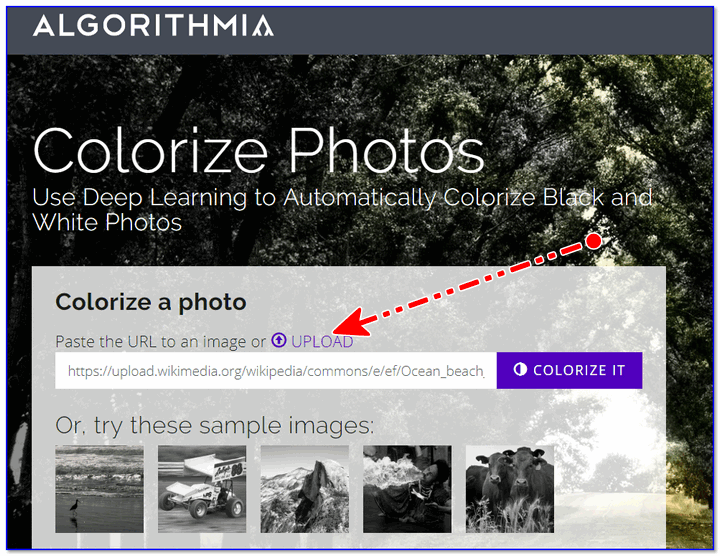
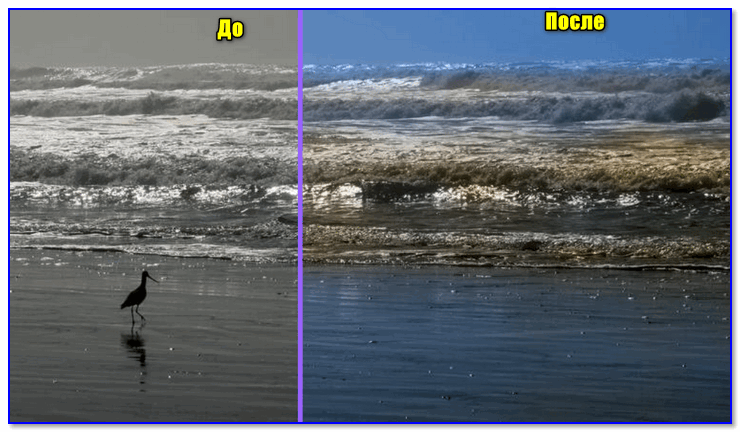
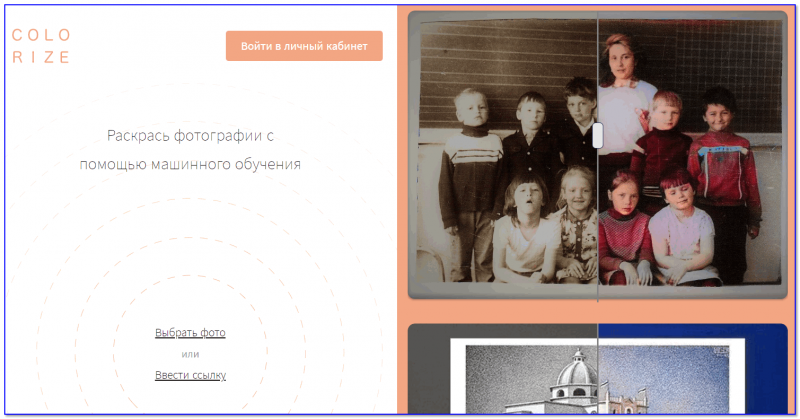
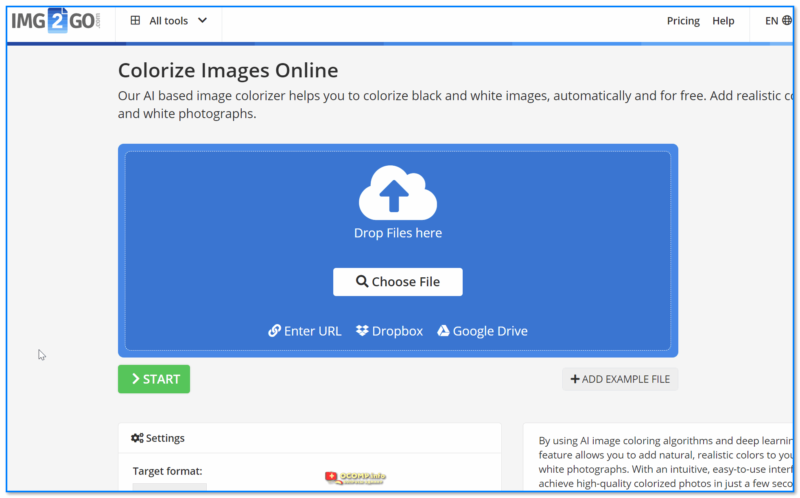

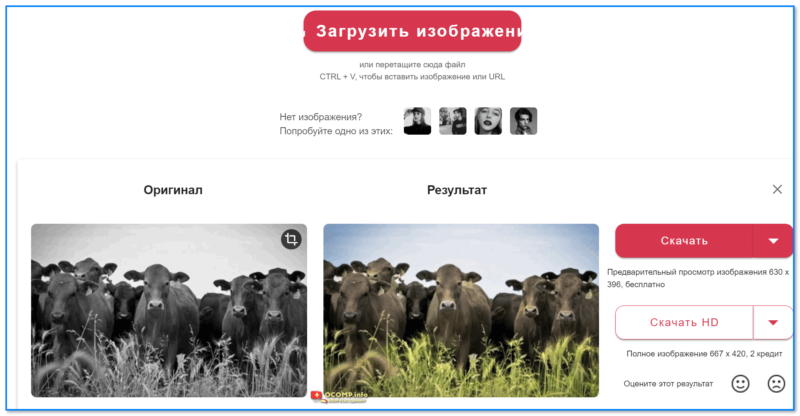




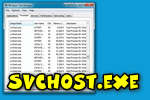



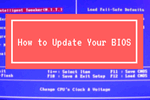

Здравствуйте.
На днях мне Сбер присылал свой сайт для реставрации картинок и фото (кажется: sber9may.ru). У меня в нем результаты были хуже, чем на сервисе от Mail (он у вас 3-й)
Доброго дня.
Спс за дополнение.